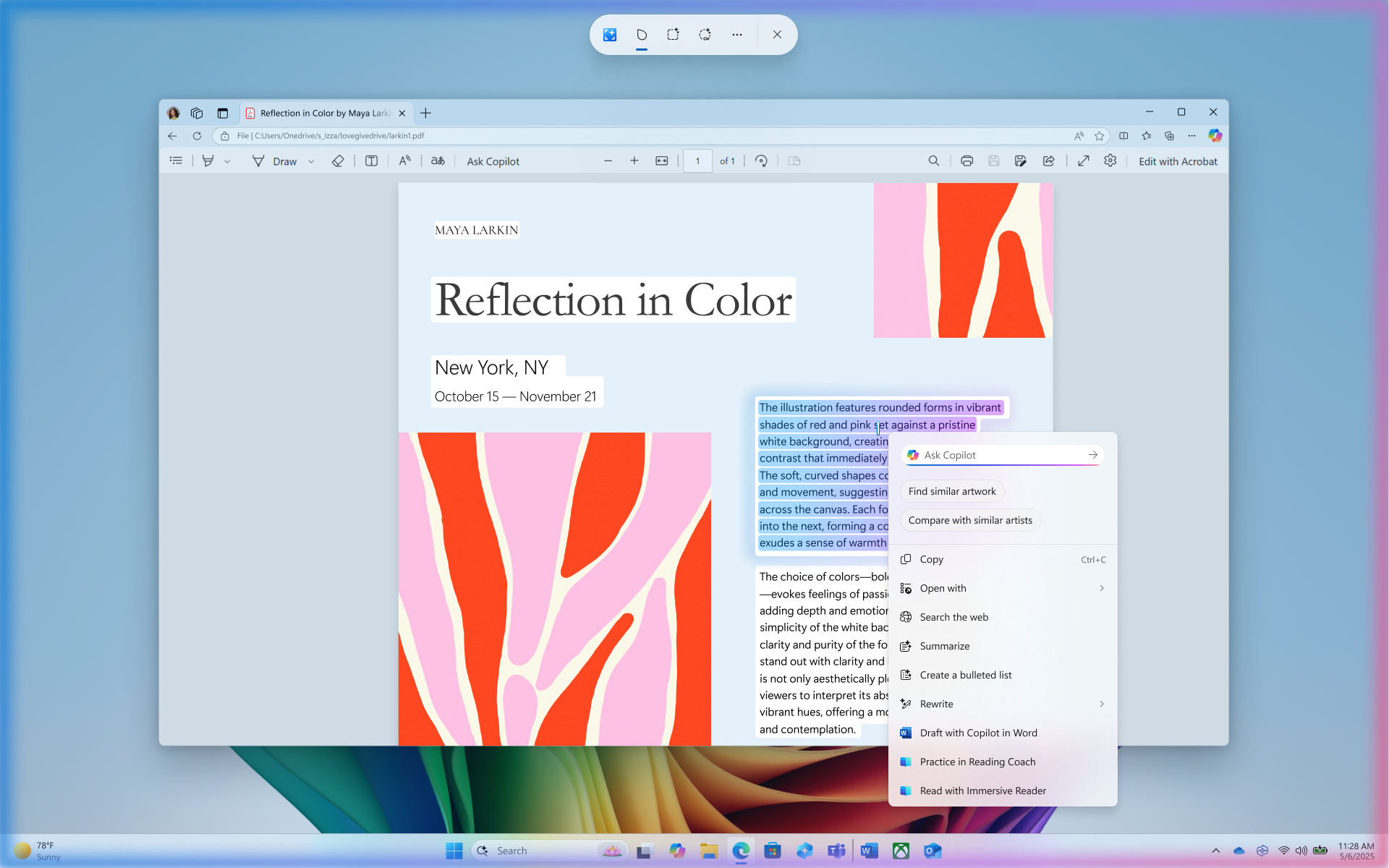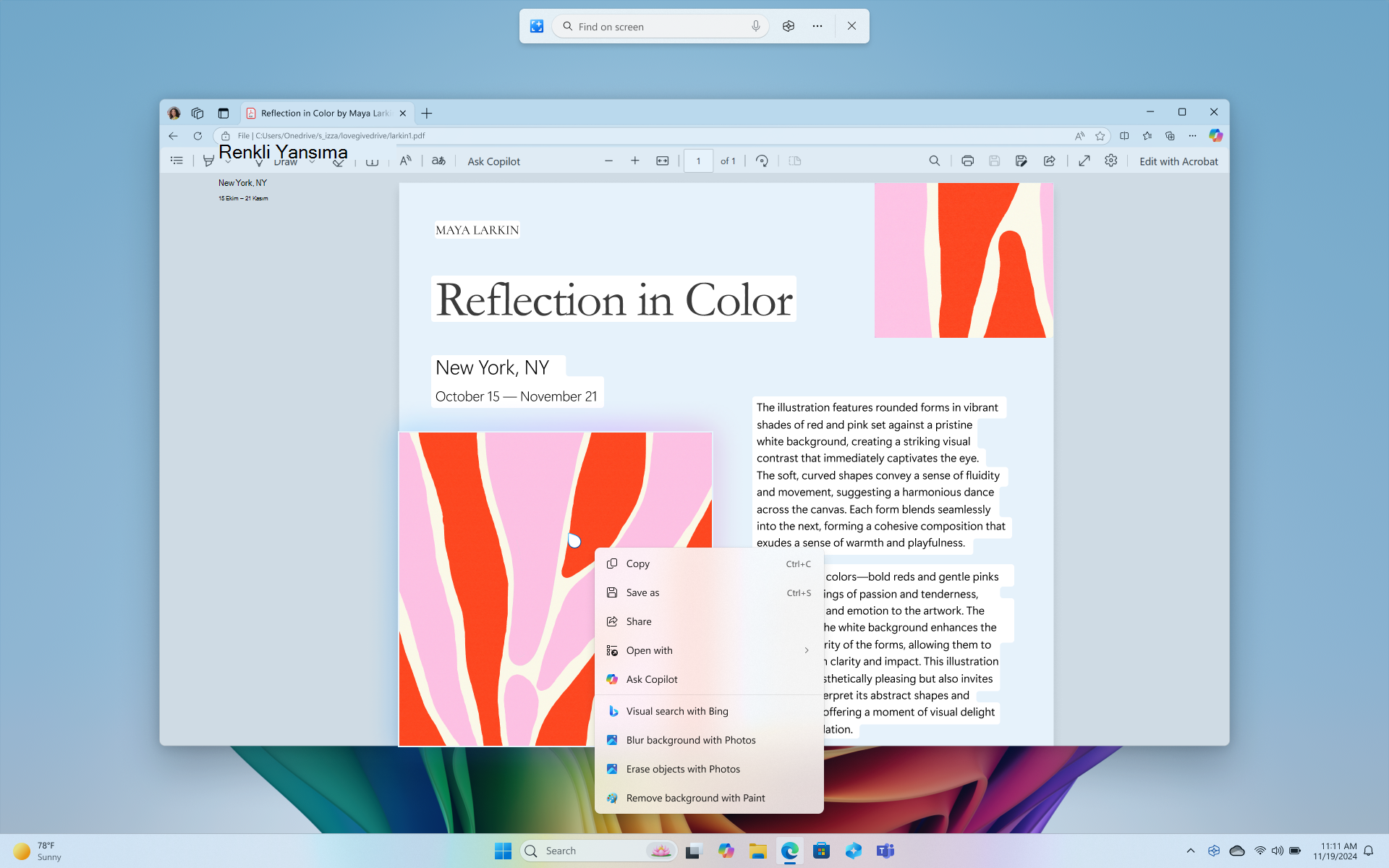Tıklayarak Yap: Ekranınızdaki özelliklerle daha fazlasını yapın
Uygulandığı Öğe
Yapmak için tıklayın, ekranınızda işlem yapabileceğiniz metinleri ve resimleri tanımlayarak işleri daha hızlı halletmenize yardımcı olur. Do seçeneğine tıklayın, ekrandakileri analiz eder ve ardından işlem yapmak istediğiniz metni veya resmi seçebilirsiniz.
Bu ekran görüntüsünün analizi her zaman cihazınızda yerel olarak gerçekleştirilir. Analiz yalnızca Tıkla-Yap ile etkin bir şekilde etkileşime geçtikten sonra başlar ve Tıkla-Yap'dan çıktığınızda sona erer. Yap'a tıklayın, bu metin veya resimlerin içeriğini değil, yalnızca metin ve resimleri tanımlar. Ekranınızda olmayan simge durumuna küçültülmüş uygulamalar gibi içerik analiz etmez.
İçerik yalnızca Web'de ara gibi bir eylemi tamamlamayı seçerseniz paylaşılır. Tıkla-Yap etkin olduğunda imlecinizin mavi ve beyaz olduğunu fark edeceksiniz. İmleç, altındaki bilgi türüne bağlı olarak şekli de değiştirir. Ne tür bir içerik algılar temelinde bilgi değişiklikleri ile yapabilecekleri Yapmak için Tıklayın algılar.
Sistem gereksinimleri
Copilot+ PC veya uygun bir Bulut bilgisayar
-
40 TOPS NPU (nöral işlem birimi)
-
16 GB RAM
-
8 mantıksal işlemci
-
256 GB depolama kapasitesi
Ekran Alıntısı Aracı'ndan Yapılacaklara Tıklayın giriş noktasını görüntülemek için Ekran Alıntısı Aracı sürüm 11.2411.20.0 veya üzeri gereklidir.
Tıkla-Yap'ı kullanma
Tıkla-Yap'a girmek ve tıkladığınız işlem üzerinde işlem yapmak için Windows tuşu + fare tıklaması veya Windows tuşu + Q tuşlarını kullanmanız yeterlidir. Dokunmatik özellikli bilgisayarlarda sağ çekme hareketiyle veya Ekran Alıntısı Aracı yüklüyse Ekran Alıntısı Aracı menüsünden Tıkla-Yap'ı da girebilirsiniz. İhtiyacınız olursa, gördüklerinizi seçmek ve üzerinde işlem yapmak için Windows Search'tenYapılacaklar'ı da arayabilirsiniz.
Tıkla-Yap'ı ilk kez başlattığınızda, görevleri nasıl daha hızlı tamamlayabileceğinizi gösteren hızlı bir etkileşimli öğretici sunulur. İstediğiniz zaman öğreticiyi yeniden ziyaret etmek için ... ve ardından Öğreticiyi başlat'ı seçebilirsiniz.
BT yöneticisiyseniz ve daha fazla bilgiye ihtiyacınız varsa bkz. Tıklamayla Yapılacaklar'ı Yönetme.
Metinle daha fazlasını yapmak için tıklayın
Tıkla-Yap ile metni vurguladığınızda, size aşağıdaki seçenekler verilir:
-
Kopyala: Seçili metni panoya kopyalar
-
Şu şekilde aç: Seçili metni Not Defteri gibi bir metin düzenleyicisinde açar
-
Web'de arama: Microsoft Edge ve Bing kullanarak seçili metin için arama yapar
Vurgulanan metin bir e-posta adresi olduğunda, metni kopyalayabilir veya:
-
E-posta gönder: Seçili e-posta adresine yeni bir e-posta açmak için varsayılan e-posta uygulamanızı kullanır
-
Teams ile mesaj gönderin: Alıcı olarak seçilen e-posta adresini kullanarak bir Teams mesajı oluşturur
-
Teams ile bir toplantı planlayın: Katılımcı olarak seçilen e-posta adresiyle yeni bir Teams takvim daveti açar
Vurgulanan metin bir web sitesi olduğunda, metni kopyalayabilir veya Web sitesini açabilirsiniz.
-
Web sitesini aç: Seçili web sitesini varsayılan tarayıcınızda açar
Varsayılan diliniz İngilizce olarak ayarlandığında, en az 10 sözcük seçildiğinde ve bir Microsoft hesabı veya Microsoft Entra hesabıyla oturum açtığınızda daha akıllı metin eylemleri kullanılabilir. Phi Silica küçük dil modeli ve NPU tarafından desteklenen akıllı metin eylemleri şunları içerir:
-
Özet: Seçili metnin ana noktalarını kısaca özetler
-
Madde işaretli liste oluşturma: Seçili metinden anahtar ayrıntılarının madde işaretli bir listesini oluşturur
-
Yeniden yazma (Gündelik): Seçili metni gündelik bir ton kullanarak düzeltir
-
Yeniden yazma (Resmi): Resmi bir ton kullanarak seçili metni düzeltir
-
Yeniden yazma (İyileştirme): Seçili metni düzelterek dil bilgisi geliştirmeleri gerçekleştirir
-
Word'da Copilot ile taslak: Seçilen metni Word'da Copilot'a gönderir
-
Okuma Koçu'nda Alıştırma: Seçilen metni yüksek sesle okuyabileceğiniz Okuma Koçu'nu açar. Okuma Koçu geri bildirim sağlar ve telaffuzda nerelerde iyileştirmeler yapmanız gerektiği konusunda size rehberlik eder.
-
Tam Ekran Okuyucu ile okuma: Okuma Koçu'nu açar ve seçilen metni dikkat dağıtıcı olmayan bir ortamda görüntüler. Metnin yüksek sesle okunmasını sağlayabilir, resim sözlüğünü kullanabilir ve dil bilgisi öğrenmesine yardımcı olmak için adları, fiilleri ve sıfatları vurgulayabilirsiniz.
Resimlerle daha fazlasını yapmak için tıklayın
Bir görüntü seçerseniz size aşağıdaki seçenekler verilir:
-
Kopyala: Resmi panoya kopyalar
-
Farklı kaydet: Görüntüyü belirtilen konuma kaydetme
-
Paylaş: Görüntü dosyası için dosyaları paylaş seçeneğini açar
-
Şununla aç: Resmi Fotoğraflar, Ekran Alıntısı Aracı veya Paint gibi bir uygulamayla açma
-
Bing ile görsel arama: Varsayılan web tarayıcınızı kullanarak Bing kullanarak görsel arama yapar
-
Fotoğraflar ile arka planı bulanıklaştırma: Fotoğraflar uygulamasıyla arka planı bulanıklaştırma
-
Fotoğraflar ile nesneleri silme: Fotoğraflar uygulamasıyla görüntüdeki istenmeyen nesneleri silme
-
Paint ile arka planı kaldırma: Paint ile resmin arka planını kaldırma
İpucu: Microsoft Fotoğraflar veya Paint seçeneklerini görmüyorsanız uygulamanın en son sürümünü Microsoft Store'dan yüklediğinizden emin olun.
İçerikle daha fazlasını yapmak için tıklayın
Tıkla-Yap seçeneğiyle metin veya resimleri vurguladığınızda Copilot'a Sor seçeneği verilir. Vurgulanan içeriğinizle birlikte gitmek için kendi isteminizi eklemeyi veya bir istem önerisi seçebilirsiniz. Copilot , içeriğiniz istem kutusunda olacak şekilde açılır. Ardından, seçilen içerik Tıkla-Yap'tan Copilot'a teslim edildikçe Copilot eylemi tamamlamak için sağlayıcı olur.
Cihazınız iş veya okulunuzun bir parçasıysa, Copilot'asor yerine Microsoft 365 Copilot Sor gösterilir. Bu eylem, Microsoft 365 Copilot sorgularınızı ele almanızı sağlar. Microsoft 365 Copilot sorun, Microsoft 365 lisansı gerektirir ve kuruluşunuzun gizlilik ilkelerine saygılıdır.
Tıklamayı Devre Dışı Bırak
Copilot+ bilgisayarlar için Varsayılan olarak Tıkla-Yap seçeneği etkindir. Kaldırılamaz ancak aşağıdaki konumdan devre dışı bırakabilir veya etkinleştirebilirsiniz:
-
Ayarlar'ı açın, ardından > Gizlilik & güvenliği'ne gidin > Yapılacaklar'a tıklayın.
-
Yapılacaklar'a Tıklayın ayarını şu şekilde ayarlayın:
-
Açık: Yapılacaklar'a tıklayın etkin (varsayılan)
-
Kapalı: Yapılacaklar'a tıklama devre dışı bırakıldı
-
Yapmak için Tıkla seçeneği devre dışı bırakıldığında, Windows tuşu + fare tıklaması, Windows tuşu + Q ve dokunma özellikli bilgisayarlarda sağ çekme özelliği Tıkla-Yap'ı açmaz. Ekran Alıntısı Aracı gibi diğer konumlardan Tıkla-Yap'ı açma seçeneklerini görmeye devam edebilirsiniz, ancak seçerseniz Tıkla-Yap seçeneği açılamıyor hatasıyla karşılaşırsınız.
Bölgesel varyasyonları yapmak için tıklayın
Tıklayarak Yap özellikleri, cihazınızın bölge ve dil ayarlarına göre değişiklik gösterir. Bu farklılıkları anlamak, aracı farklı ortamlarda etkili bir şekilde kullanmanıza yardımcı olabilir. Bölgeler arasındaki temel farklılıklar şunlardır:
Avrupa Ekonomik Alanı (EEA) bölgesi
-
Web'de arama: Arama yapmak için Microsoft Edge ve Bing kullanır.
-
Bing ile görsel arama: Kullanılamıyor.
-
Paint ile arka planı kaldırma: Bulanıklaştır, Kaldır ve Sil gibi gelişmiş görüntü özellikleri şu anda kullanılamıyor.
-
Copilot'a Sor: Kullanılamıyor.
-
Microsoft Teams eylemleri: Teams ile ileti gönderme ve toplantı zamanlama gibi özelliklere erişilemez.
-
Okuma Koçu ile alıştırma yapma: Kullanılamıyor.
-
Tam Ekran Okuyucu ile okuma: Kullanılamıyor.
-
Word'de Copilot ile Taslak Oluşturma:
Çin
-
Web'de arama: Mevzuat gereksinimleri nedeniyle arama yapmak için yerel arama motorları kullanılabilir.
-
Bing ile görsel arama: Bing ile görsel arama özelliğine erişim, yerel düzenlemelere bağlı olarak farklılık gösterebilir.
-
Copilot'a Sor: Kullanılamıyor.
-
Word'de Copilot ile Taslak Oluşturma:
-
Özetle: Kullanılamıyor.
-
Madde işaretli liste oluşturma: Kullanılamıyor.
-
Yeniden yazma (Resmi): Kullanılamıyor.
-
Yeniden yazma (İyileştirme): Kullanılamaz.
Gizlilikle ilgili dikkat edilmesi gerekenleri yapmak için tıklayın
Tıklayarak Yap özelliğinden Paint gibi bir uygulamaya bilgi göndermeyi seçtiğinizde, Tıklayarak Yap aktarımı tamamlamak için bu bilgileri geçici olarak kaydeder. Tıklayarak Yap şu konumda geçici bir dosya oluşturur:
-
C:\Users\{username}\AppData\Local\Temp
Geri bildirim gönder'i seçtiğinizde de geçici dosyalar kaydedilebilir. Bu geçici dosyalar uzun süreli olarak kaydedilmez. Tıklayarak Yap, istenen eylemi tamamladıktan sonra ekranınızdaki hiçbir içeriği saklamaz. Bununla birlikte, işlem tümüyle tamamlanana veya yeni bir eylem başlatılana kadar resim dosyası geçici olarak kaydedilebilir. Tıklayarak Yap'ın güvenli, güncel ve çalışır durumda kalması için bazı tanılama verileri de toplanır.
Tıklayarak Yap'ın Özetle, Madde işaretli liste oluştur, Yeniden Yaz (Gündelik), Yeniden Yaz (Resmi) ve Yeniden Yaz (Geliştir) gibi daha akıllı metin eylemleri Phi Silica adlı, son teknoloji ürünü küçük bir dil modeliyle desteklenir. Phi Silica NPU'dan yararlanır ve dil modeli Copilot+ PC'lerde yerel olarak çalışır. Phi Silica, Copilot+ PC'lerde Windows ile bir gelen kutusu gönderir.
Kullanıcı Tıklayarak Yap metin eylemlerine tıkladığında, seçili metin ve seçilen eylem bir istem kapsamında Phi Silica'ya gönderilir. Phi Silica cihazda yerel olarak çalışır. Phi Silica, kullanıcının isteğine göre seçili metni akıllı bir şekilde yeniden yazar ve modelin yanıtını geri aktarır. Phi Silica çok az güç kullanarak hızlı ve verimli bir şekilde yanıtlar sağlar. Daha fazla bilgi için bkz. Phi Silica, küçük ama güçlü cihaz içi SLM.
Microsoft'un veri gizliliği ve güvenliği taahhüdüne bağlı kalarak, kaydedilen tüm resimler ve işlenen veriler cihazda tutulur ve yerel olarak işlenir. Öte yandan, Tıklayarak Yap özelliği seçtiğiniz içerik hakkında çevrimiçi olarak daha fazla bilgi almak isteyip istemediğinizi seçmenize olanak tanır. Aşağıdaki Tıklayarak Yap eylemlerinden birini seçtiğinizde, isteğinizi tamamlamak için seçilen içerik yerel cihazınızdan çevrimiçi sağlayıcıya gönderilir:
-
Web'de ara: Seçili içeriği Microsoft Edge kullanarak Bing'e gönderir
-
Web sitesini aç: Seçili web sitesini varsayılan tarayıcınızda açar
-
Bing ile görsel arama: Seçili içeriği varsayılan tarayıcınızı kullanarak Bing Görsel Arama'ya gönderir
Tıklayarak Yap'ta gizlilik hakkında daha fazla bilgi için bkz. Microsoft Gizlilik Bildirimi.
Microsoft'un sorumlu yapay zeka ve Gizlilik taahhüdü
Microsoft, ilkelerimizi ilk kez tanımlayıp ardından Sorumlu Yapay Zeka Standart'larımız aracılığıyla yaklaşımımızı uygulamaya koyduğumuz 2017 yılından bu yana yapay zeka sorumluluğunu ilerletmeye çalışıyor. Yapay zeka sistemlerini geliştirip dağıtırken gizlilik ve güvenlik ana ilkelerimizdir. Müşterilerimizin yapay zeka ürünlerimizi sorumlu bir şekilde kullanmasını, öğrendiklerimizi paylaşmasını ve güven tabanlı iş ortaklıkları oluşturmasını desteklemek için gayret ederiz. Sorumlu yapay zeka çalışmalarımız, bize yol gösteren ilkeler ve yapay zeka teknolojisini sorumlu bir şekilde geliştirmemizi sağlamak için oluşturduğumuz araçlar ve özellikler hakkında daha fazla bilgi için Sorumlu Yapay Zeka bölümüne bakın.
Her yapay zeka özelliğinin nasıl çalıştığı konusunda netlik sağlamak için, bu özelliğin becerilerini ve sınırlamalarını anlamanız önemlidir. Bir yapay zeka özelliğinde kullanabileceğiniz seçenekleri ve bu seçeneklerle ilişkili sorumluluğu anlamalısınız.
Tıklayarak Yap gerçekleştirebileceğiniz eylemler önerir ve bu eylemler için sağlayıcı olacak uygulamaları (varsa) seçebilirsiniz. Eylemi ve eylemin sağlayıcısı olacak uygulamayı seçtikten sonra, bu eylemin sonuçları sağlayıcının sorumluluğundadır. Örneğin, Tıklayarak Yap'tan Paint ile Arka planı kaldır eylemini seçebilirsiniz. Bu, eylemin sağlayıcısı olarak Paint'i seçtiğiniz anlamına gelir. Siz Tıklayarak Yap bağlam menüsünden eylemi seçtikten sonra, Tıklayarak Yap Paint uygulamasını başlatır ve seçilen resim Paint tarafından işlenir.
Tıklayarak Yap, ekran görüntülerindeki metin varlıklarını algılamak için bilgisayarınızda optik karakter tanıma (OCR) yöntemini kullanır. OCR hakkında daha fazla bilgi için Şeffaflık notu ve OCR için kullanım örnekleri bölümüne bakın.
Tıklayarak Yap özelliğinin akıllı metin eylemleri ve Copilot istemi önerileri, Phi Silica adlı bir küçük dil modelini kullanır. Phi Silica hakkında daha fazla bilgi için bkz. Windows App Uygulama SDK'sında Phi Silica'yı kullanmaya başlama. Phi Silica dağıtımına yol gösteren Sorumlu AI ilkeleri ve üretken dil modellerini kullanırken uygulanan güvenlik önlemleri hakkında bilgi için bkz. Windows'da Sorumlu Üretici AI Geliştirme.
Tıklayarak Yap modelleri, Microsoft'un en iyi Sorumlu Yapay Zeka uygulamalarına bağlı kalarak, teknolojinin etkili ve adil olduğundan emin olmak için, kapsamlı sorumlu yapay zeka, güvenlik ve gizlilik değerlendirmelerinin yanı sıra eşitlik değerlendirmelerinden geçti.